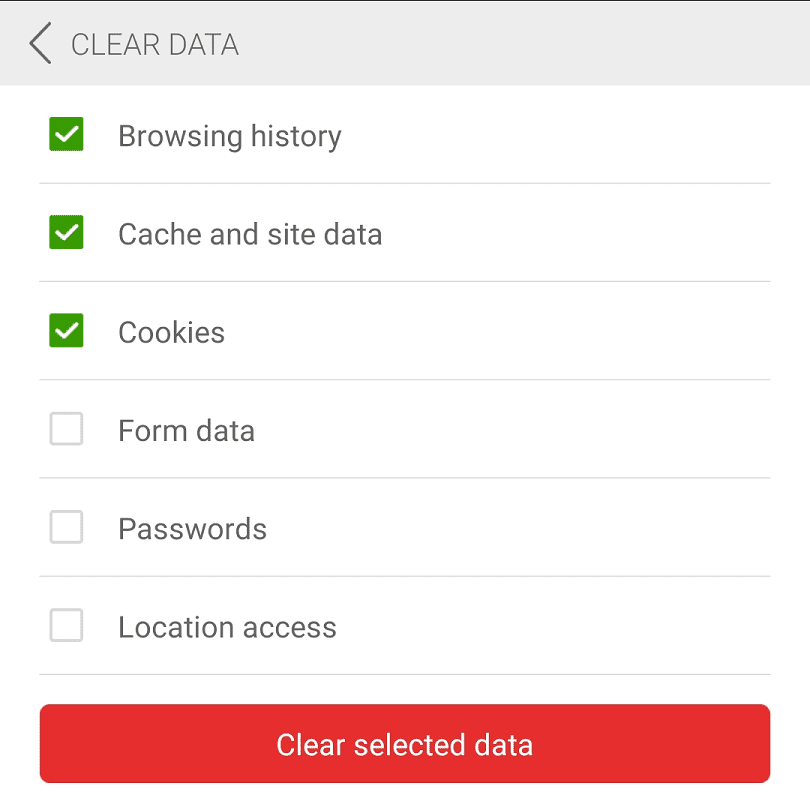Riwayat penjelajahan adalah konsep yang berguna di semua peramban yang dapat mempermudah menemukan kembali laman web tertentu. Browser Anda juga menyimpan data penjelajahan lainnya seperti cookie, gambar yang di-cache, dan data formulir yang disimpan. Data penjelajahan Anda disimpan secara lokal di perangkat Anda. Namun, Anda mungkin ingin menghapus data penjelajahan Anda karena sejumlah alasan. Misalnya, Anda mungkin ingin memulai yang baru dengan browser Anda atau mungkin kehabisan ruang di perangkat Anda.
Untungnya, untuk alasan apa pun Anda ingin menghapus data penjelajahan, biasanya mudah untuk melakukannya.
Untuk menghapus data penjelajahan Anda di browser Dolphin, Anda harus masuk ke pengaturan dalam aplikasi. Untuk dapat mengakses pengaturan dalam aplikasi, ketuk ikon Dolphin di bagian tengah bilah bawah.

Ketuk ikon roda gigi di kanan bawah panel popup untuk membuka pengaturan dalam aplikasi.

Di pengaturan, gulir ke bawah ke sub-bagian "Data" lalu ketuk "Hapus data" yang akan menjadi opsi teratas di sub-bagian itu.

Di halaman berikutnya, Anda dapat memilih tipe data apa yang akan dihapus dari perangkat Anda. “Riwayat penjelajahan” adalah daftar semua halaman web yang telah Anda kunjungi. "Cache dan data situs" adalah pilihan data yang disimpan sementara di perangkat Anda. "Cookies" adalah sedikit data yang umumnya disimpan ke perangkat Anda untuk jangka waktu yang lebih lama. “Data formulir” adalah konten formulir yang disimpan yang dapat diisi secara otomatis. "Kata Sandi" adalah kata sandi situs web yang disimpan. “Akses lokasi” mencakup situs web mana yang telah diminta dan diberikan atau ditolak aksesnya ke layanan lokasi.
Cukup pilih jenis konten yang ingin Anda hapus dari perangkat Anda, lalu ketuk "Hapus data yang dipilih".
Tip: Tidak ada dialog konfirmasi, jadi Anda harus berhati-hati untuk hanya mengetuk tombol hapus saat Anda yakin bahwa Anda senang menghapus data yang dipilih.